很多小伙伴在对演示文稿进行编辑时除了使用PPT之外,经常用的一款软件就是wps,在WPS中我们可以对各种格式的文档进行编辑,还可以使用各种工具来提高文档的编辑效率。在对演示文稿进行编辑时,有的小伙伴只想播放演示文稿中的某几页幻灯片,这时我们只需要在放映的子工具栏中打开自定义放映工具,然后在弹框中新建一个幻灯片,接着将所有需要的幻灯片都添加好,再点击确定选项即可。有的小伙伴可能不清楚具体的操作方法,接下来小编就来和大家分享一下WPS PPT选择某几页幻灯片放映的方法。
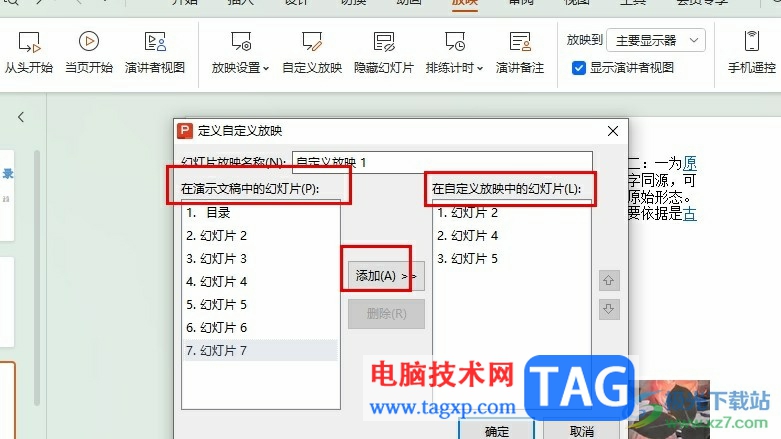
1、第一步,我们右键单击一个需要编辑的演示文稿,然后在菜单列表中点击打开方式选项,再在子菜单列表中选择WPS office选项
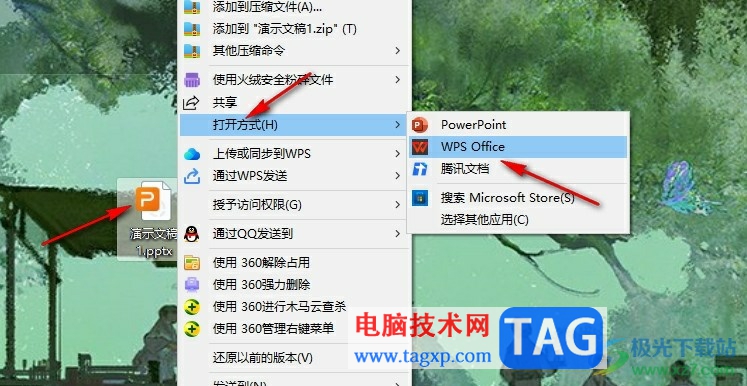
2、第二步,进入WPS页面之后,我们在工具栏中找到并打开“放映”工具
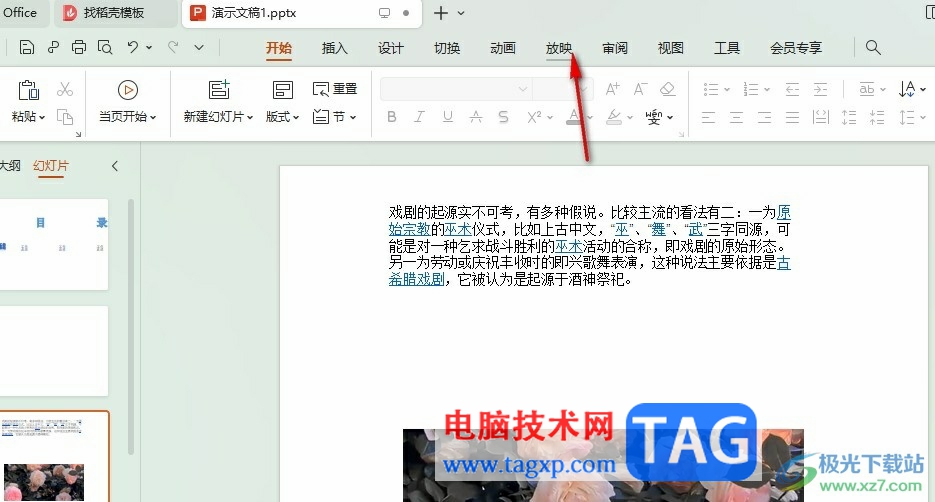
3、第三步,在放映工具的子工具栏中,我们点击打开“自定义放映”工具
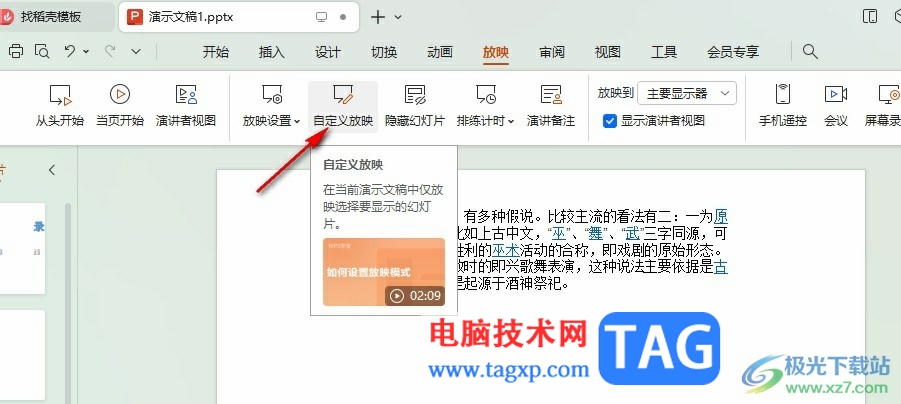
4、第四步,点击自定义放映选项之后,我们在自定义放映的弹框中点击打开“新建”选项
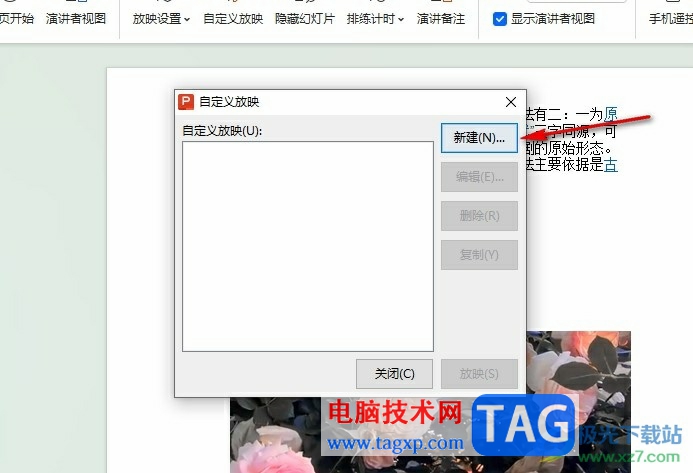
5、第五步,打开定义自定义放映弹框之后,我们在左侧列表中选中幻灯片,然后点击添加选项,将所有需要的幻灯片都添加好之后,我们点击确定选项即可
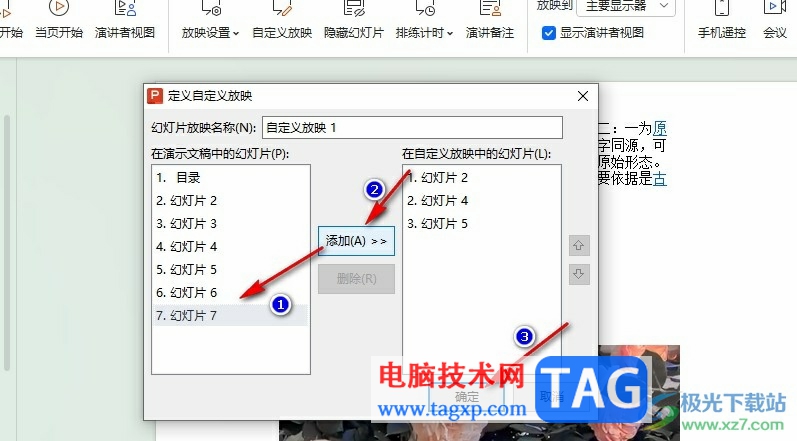
以上就是小编整理总结出的关于WPS PPT选择某几页幻灯片放映的方法,我们在WPS中先打开放映工具,再打开自定义放映工具,接着在弹框中点击新建选项,然后选择需要的幻灯片,将其添加到自定义幻灯片中,最后点击确定选项即可,感兴趣的小伙伴快去试试吧。
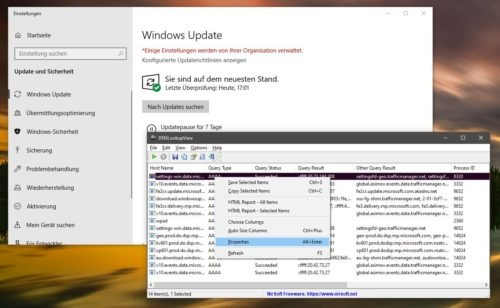 DNSLookupView - 记录和评估 Windows 11、10 和
DNSLookupView - 记录和评估 Windows 11、10 和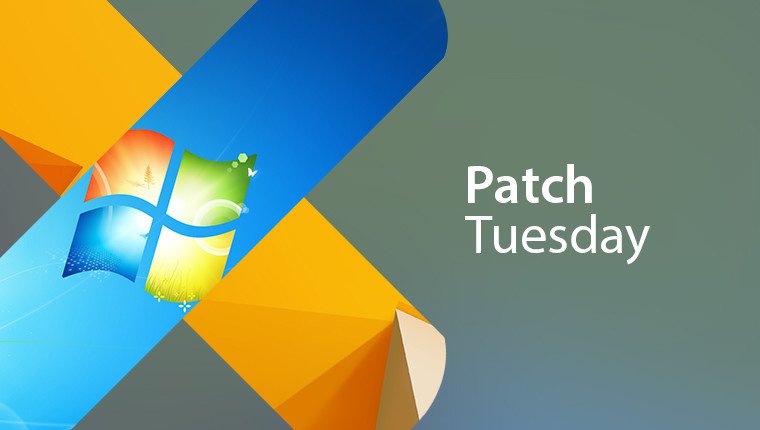 Windows 10 20H2和2004安装程序动态更新KB500
Windows 10 20H2和2004安装程序动态更新KB500 QoS设置指南:如何通过QoS优化家庭网络体
QoS设置指南:如何通过QoS优化家庭网络体 主板更换指导手册:更换主板时需要注意
主板更换指导手册:更换主板时需要注意 把u盘格式化为fat32教程
把u盘格式化为fat32教程
fat是很多u盘默认的文件格式,如果我们有将u盘制作成系统盘,......
 深空之眼五一劳动节福利活动大全
深空之眼五一劳动节福利活动大全
深空之眼五一劳动节福利活动大全,深空之眼五一活动有哪些?深......
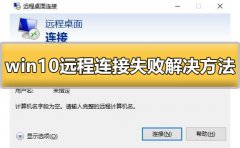 win10远程连接失败怎么办
win10远程连接失败怎么办
在使用win10远程桌面进行远程连接的时候,很多的用户们表示,......
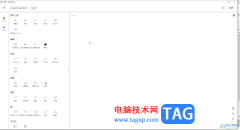 GeoGebra中快速计算图形面积的方法教程
GeoGebra中快速计算图形面积的方法教程
GeoGebra几何画板是一款非常好用的专业绘图类软件,其中的功能......
 宝可梦大探险小火龙技能怎么搭配?
宝可梦大探险小火龙技能怎么搭配?
宝可梦大探险小火龙技能怎么搭配小火龙怎么样宝可梦大探险的......

启动 PowerPoint,点开始-所有程序-Microsoft Office-Microsoft Office PowerPoint 2003,就可以打开一个窗口; 窗口 分成三栏,中间 宽大的 是工作区,左边是幻灯片的序号,右边是任务属性窗格...
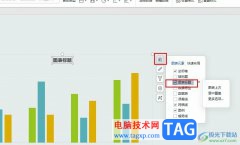
WPS是很多小伙伴都在使用的一款文档编辑程序,在这款程序中我们可以对多种格式的文档进行编辑,演示文稿就是其中一种。在使用WPS编辑演示文稿的过程中,有的小伙伴经常会在幻灯片中插入...

PowerPoint演示文稿是一款非常好用的幻灯片制作软件,很多小伙伴在需要编辑和处理幻灯片时都会首选使用该软件。在PowerPoint演示文稿汇总插入图片后,如果我们希望图片变得更清晰,小伙伴们...
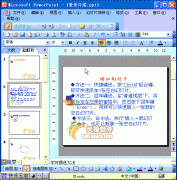
打开演示文稿,定位到配音开始的幻灯片,执行幻灯片放映录制旁白命令,打开录制旁白对话框,直接按下确定按钮,在随后弹出的对话框中,选择当前幻灯片按钮,进入幻灯片放映状...

PPT是一款功能丰富且操作简单的演示文稿编辑程序,在这款软件中,我们不仅可以在演示文稿中插入文本框,然后输入自己需要的文字内容,还可以在幻灯片中插入图片、表格等内容。在编辑演...
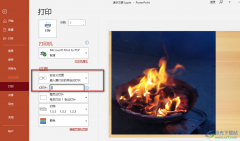
PPT是我们经常会用到的一个程序,因为演示文稿在我们的生活中越来越重要,我们的工作汇报或是日常演讲,都需要幻灯片的辅助,而PPT就是我们用来编辑幻灯片的程序。在PPT中编辑幻灯片时,...

有时候需要在各个幻灯片来回切换,而默认的单击是下一张,我们可以用超链接的方法来实现,这个操作是添加一个动作设置,下面我们通过一个练习来学习操作; 1、插入目录页 1)启...
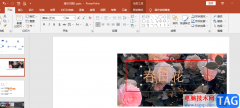
PPT是很多小伙伴在编辑演示文稿时的首选程序,因为PPT中的功能能够满足我们对于演示文稿编辑的各种需求,并且操作简单。在使用PPT编辑演示文稿的过程中,有的小伙伴喜欢在幻灯片中插入图...

PPT是我们平时会经常接触的一款演示文档编辑工具,通过使用这款编辑工具,你可以尽情的制作出自己想要的一个幻灯片内容样式,你可以将幻灯片中的内容设置成比较个性化的,或者设计成比...

在PowerPoint演示文稿中制作幻灯片时,如果我们希望突出显示重点信息,就可以将其设置为高亮显示的效果。那小伙伴们知道PowerPoint演示文稿中设置文字高亮显示的具体操作方法吗,其实操作方...

PPT是很多小伙伴都在使用的一款演示文稿编辑程序,在这款程序中,我们可以给幻灯片添加切换效果,还可以给幻灯片中的图片、文字、形状等添加动画效果。在使用PPT编辑演示文稿的过程中,...
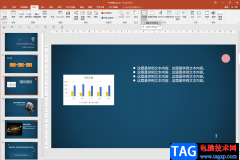
在PowerPoint演示文稿这款软件中制作幻灯片时我们经常会需要使用到其中的文本框功能,通常情况下我们绘制的文本框都是矩形的,如果我们希望制作其他形状的文本框,比如我们希望制作椭圆...
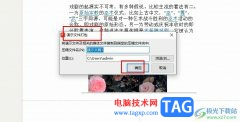
很多小伙伴在WPS中对演示文稿进行编辑时想要将演示文稿另存为其它格式,例如图片、PDF或是压缩包等。有的小伙伴可能不知道该怎么将演示文稿打包成压缩包,其实很简单,在WPS中,我们只需...
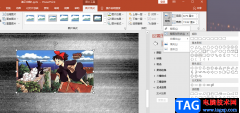
很多小伙伴在选择编辑演示文稿的软件时都会将PPT程序放在首选,因为PPT中的功能十分的丰富,我们可以在PPT中使用工具给幻灯片添加图表、图片或是艺术字等内容,对于添加的内容,例如图片...

PowerPoint演示文稿是一款非常好用的办公软件,很多小伙伴都在使用。在PowerPoint演示文稿中有时候我们会需要将幻灯片打印出来作为纸质版的资料使用。如果我们在PowerPoint演示文稿中需要打印备...